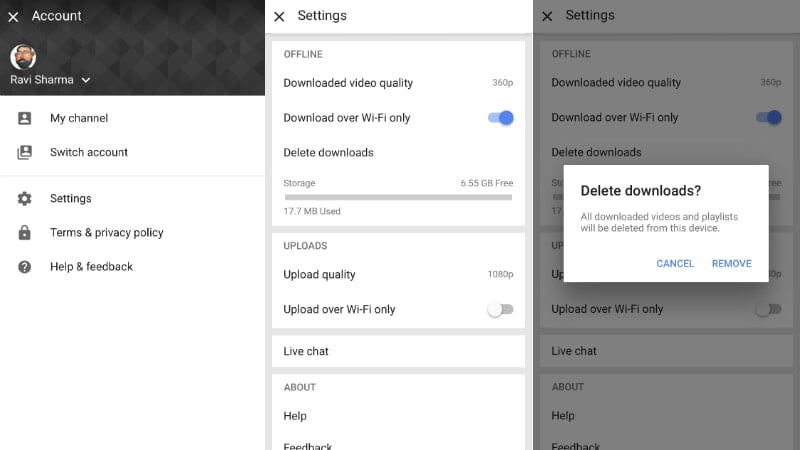ວິທີການລຶບວິດີໂອທັງOffົດທີ່ບໍ່ຖືກຕ້ອງຈາກແອັບ YouTube ຢູ່ໃນ Android, iPhone ຫຼື iPad YouTube ເປັນເວທີແລກປ່ຽນວິດີໂອທີ່ໃຫຍ່ທີ່ສຸດໃນໂລກ, ແລະຢູ່ໃນບັນດາເວັບໄຊທທີ່ນິຍົມທີ່ສຸດໃນໂລກ. ໃນປີ 2014, YouTube ໄດ້ເປີດຕົວຄຸນສົມບັດທີ່ອະນຸຍາດໃຫ້ຜູ້ໃຊ້ ດາວໂຫລດວິດີໂອ ເພື່ອເບິ່ງເຂົາເຈົ້າຢູ່ໃນອຸປະກອນມືຖືຂອງເຂົາເຈົ້າ, ເຮັດໃຫ້ເຂົາເຈົ້າມີເວລາພັກຜ່ອນຈາກອິນເຕີເນັດທີ່ບໍ່ດີເຊິ່ງໄດ້ທໍາລາຍປະສົບການໃນການເບິ່ງວິດີໂອຂອງເຂົາເຈົ້າ.
ວິດີໂອ YouTube ຫຼາຍອັນສາມາດດາວໂຫຼດໄດ້ໃນທຸກມື້ນີ້ແຕ່ພວກມັນສາມາດໃຊ້ໄດ້ກັບສະມາດໂຟນເທົ່ານັ້ນ - ບໍ່ວ່າຈະເປັນແອັບໃດກໍໄດ້ YouTube ສໍາລັບ Android ເຊັ່ນດຽວກັນກັບ iPhone ແລະ iPad, ວິດີໂອບໍ່ສາມາດດາວໂຫຼດໄດ້ກັບຄອມພິວເຕີ desktop. ເຈົ້າມີເວລາເຖິງ 30 ວັນເພື່ອເບິ່ງວິດີໂອ YouTube ທີ່ດາວໂຫລດມາ - ຫຼັງຈາກນັ້ນວິດີໂອຈະຍັງຄົງຢູ່ໃນພາກສ່ວນດາວໂຫຼດ, ແຕ່ບໍ່ສາມາດເບິ່ງໄດ້ແລະຈະບໍ່ຖືກລຶບດ້ວຍຕົນເອງ.
ວິດີໂອ YouTube ທີ່ດາວໂຫຼດມາຢູ່ໃນໂທລະສັບບໍ່ພຽງແຕ່ຊ່ວຍເມື່ອເຈົ້າມີການເຊື່ອມຕໍ່ທີ່ບໍ່ດີເທົ່ານັ້ນແຕ່ຖ້າເຈົ້າເດີນທາງໄປໃນພື້ນທີ່ທີ່ບໍ່ມີອິນເຕີເນັດເລີຍຫຼືຢູ່ໃນຖ້ຽວບິນ. ແລະໃນຂະນະທີ່ອັດຕາພາສີຂໍ້ມູນໄດ້ຫຼຸດລົງຢ່າງຫຼວງຫຼາຍຕັ້ງແຕ່ມີການນໍາສະ ເໜີ ຄຸນສົມບັດ, ພວກເຮົາບໍ່ໄດ້ຮັບຄວາມໄວອິນເຕີເນັດທີ່ດີທີ່ສຸດສະເforີສໍາລັບການຖ່າຍທອດເນື້ອຫາຢູ່ໃນ YouTube. ແນວໃດກໍ່ຕາມ, ການເກັບຮັກສາວິດີໂອໃນ HD - ຫຼືພຽງແຕ່ດາວໂຫຼດວິດີໂອ YouTube ຫຼາຍເກີນໄປ - ສາມາດໃຊ້ພື້ນທີ່ເກັບຂໍ້ມູນທັງonົດຢູ່ໃນໂທລະສັບຂອງເຈົ້າໄດ້. ໂຊກດີ, ເຈົ້າສາມາດລຶບວິດີໂອ YouTube ທີ່ເຈົ້າດາວໂຫຼດໄດ້ທຸກເວລາທີ່ເຈົ້າຕ້ອງການ, ບໍ່ວ່າຈະເປັນສ່ວນບຸກຄົນຫຼືທັງatົດໃນເວລາດຽວກັນ. ໃນຂະນະທີ່ວິທີການລຶບວິດີໂອດ່ຽວແມ່ນງ່າຍພຽງພໍ, ທາງເລືອກທີ່ຈະລຶບວິດີໂອ YouTube ອອບລາຍທັງisົດແມ່ນຖືກburiedັງຢູ່ພາຍໃຕ້ການຕັ້ງຄ່າ. ນີ້ແມ່ນບ່ອນທີ່ເຈົ້າສາມາດຊອກຫາມັນໄດ້.
ວິທີການລຶບວິດີໂອ YouTube ທັງdownloadedົດທີ່ດາວໂຫລດມາແລ້ວໃນເວລາດຽວກັນ
ທ່ານສາມາດລຶບວິດີໂອອອບລາຍທັງatົດໄດ້ໃນເທື່ອດຽວຈາກແອັບ YouTube ຢູ່ໃນການຕັ້ງຄ່າ
- ເປີດແອັບ YouTube ແລະແຕະໃສ່ໂປຣໄຟລ your ຂອງເຈົ້າຢູ່ໃນມຸມຂວາເທິງ.
- ດຽວນີ້ສືບຕໍ່ເດີນ ໜ້າ ແລະຄລິກທີ່ການຕັ້ງຄ່າ. ຢູ່ໃນ Android, ເປີດພາກການດາວໂຫຼດ, ໃນຂະນະທີ່ຢູ່ໃນ iPhone ແລະ iPad, ເຈົ້າຕ້ອງເລື່ອນລົງໄປຫາສ່ວນອອບລາຍ
- ທີ່ນີ້, ພຽງແຕ່ຄລິກລຶບການດາວໂຫຼດເພື່ອລຶບທຸກວິດີໂອອອບລາຍຢູ່ໃນອຸປະກອນຂອງເຈົ້າໃນເວລາດຽວກັນ
ນັ້ນແມ່ນທັງyouົດທີ່ເຈົ້າຕ້ອງເຮັດເພື່ອລຶບວິດີໂອ YouTube ທີ່ດາວໂຫລດມາທັງfromົດອອກຈາກອຸປະກອນຂອງເຈົ້າ. ແຕ່ຖ້າເຈົ້າຕ້ອງການເກັບຮັກສາບາງວິດີໂອໄວ້ແລະລຶບບາງອັນເທົ່ານັ້ນ, ມີວິທີເຮັດຄືກັນ.
ວິທີການລຶບວິດີໂອ YouTube ທີ່ດາວໂຫຼດມາແບບອອບລາຍເປັນລາຍບຸກຄົນ
- ແຕະແຖບຫ້ອງສະinຸດຢູ່ມຸມຂວາລຸ່ມ, ຈາກນັ້ນເປີດແຖບດາວໂຫຼດຢູ່ພາຍໃຕ້ Offline ທີ່ມີຢູ່. ເຈົ້າຈະເຫັນລາຍຊື່ເຕັມຂອງວິດີໂອທີ່ເກັບໄວ້ອອຟໄລ.
- ແຕະສາມຈຸດລວງຕັ້ງຢູ່ຂ້າງວິດີໂອທີ່ເຈົ້າຕ້ອງການລຶບຈາກນັ້ນເລືອກລຶບອອກຈາກການດາວໂຫຼດແລະເອົາວິດີໂອອອກເທື່ອລະອັນ
ນີ້ແມ່ນຂັ້ນຕອນການລຶບວິດີໂອ YouTube ອອບລາຍທີ່ເກັບໄວ້ໃນໂທລະສັບຂອງເຈົ້າ
ພວກເຮົາຫວັງວ່າເຈົ້າຈະພົບເຫັນບົດຄວາມນີ້ເປັນປະໂຫຍດສໍາລັບເຈົ້າກ່ຽວກັບວິທີລຶບວິດີໂອອອບລາຍທັງfromົດອອກຈາກແອັບ YouTube. ຖ້າເຈົ້າມີຄໍາຖາມອັນໃດ, ໃຫ້ເຂົາເຈົ້າຂຽນລົງໃນກ່ອງຄໍາເຫັນຂ້າງລຸ່ມນີ້.